详细告诉你一键重装系统哪个干净
- 分类:教程 回答于: 2016年10月28日 00:00:00
一键重装系统哪个干净呢?电脑系统变得缓慢不堪了?出现各种莫名其妙的故障了?中毒了?为了解决这些故障,许多人都会想到重装系统软件进行重新安装一个全新的系统,对付系统软件故障,那么现在就详细告诉你一键重装系统哪个干净吧。
1、下载小白一键重装系统,在打开之前先退出杀毒软件,避免杀毒软件阻拦操作步骤。
2、打开小白一键重装系统,点击【在线重装】,如下图所示:
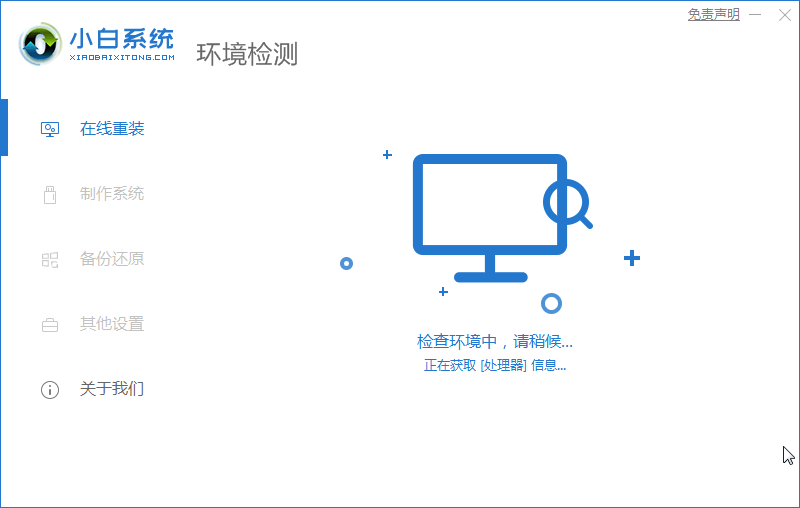
3、小白会优先检测本地环境是否符合装机条件,检测完毕后点击下一步:
4、接着我们进入了【选择系统】画面,在这里小编选择win7 64位旗舰版,然后点击【安装此系统】,如下图所示:
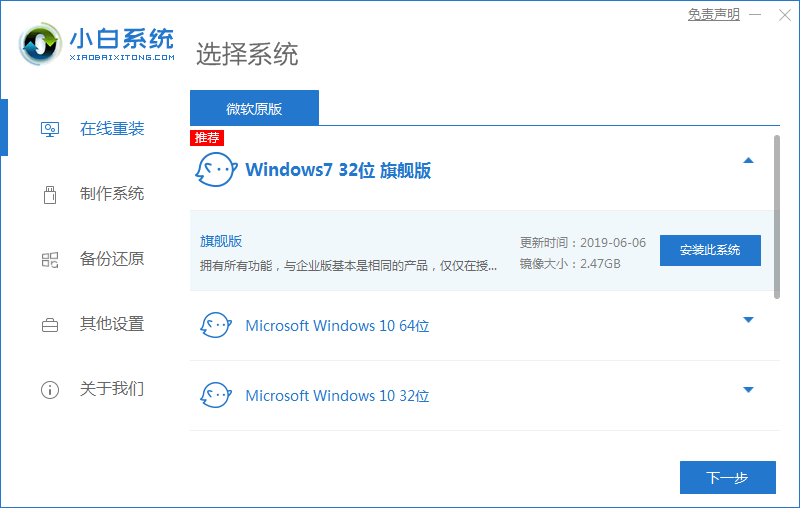
5、在第三步【选择软件】里,我们不仅可以“360安全卫士”,还可以选择“QQ管家”,大家可以根据自己实际需求进行选择,完成后点击下一步。
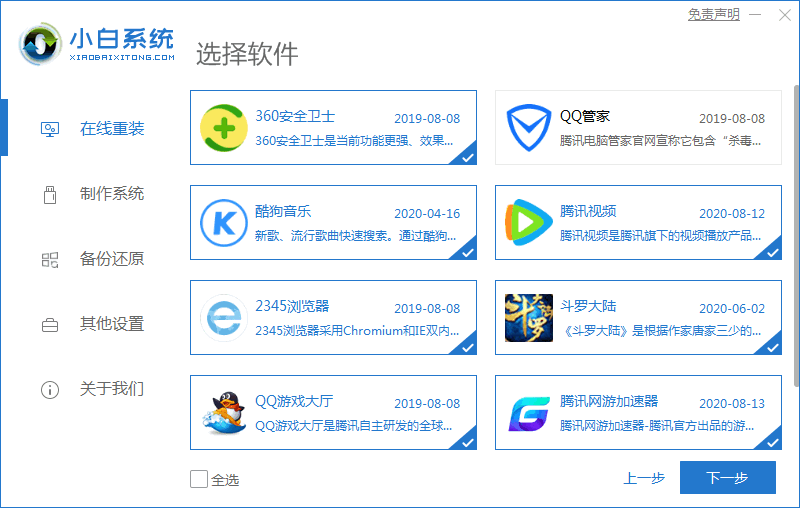
6、第四步我们将会下载系统,重装系统前请对资料进行备份。
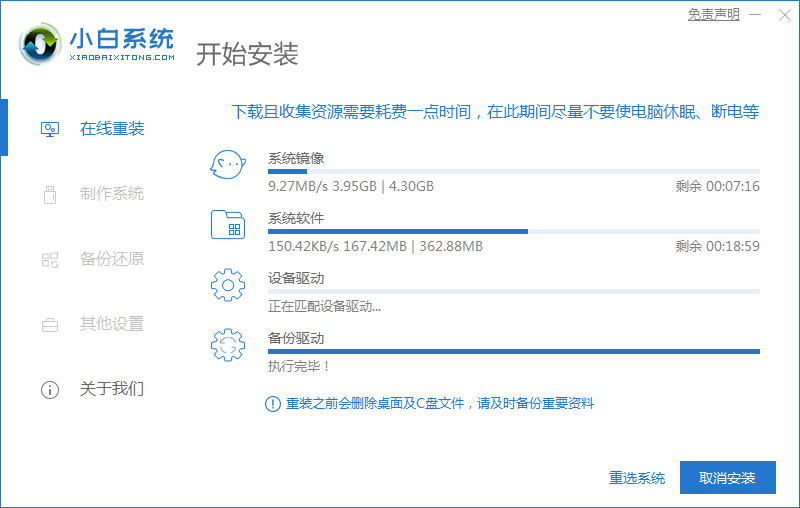
7、系统下载完成后,小白将会校验系统文件MD5值,完成后会自动重启进行系统重装。
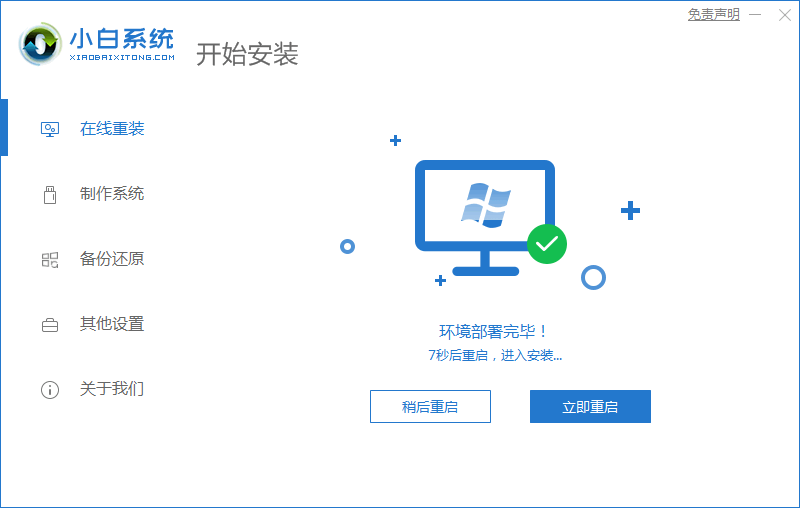
8、重启完成后点击选择“小白DOS-GHOST系统安装模式”进入安装。
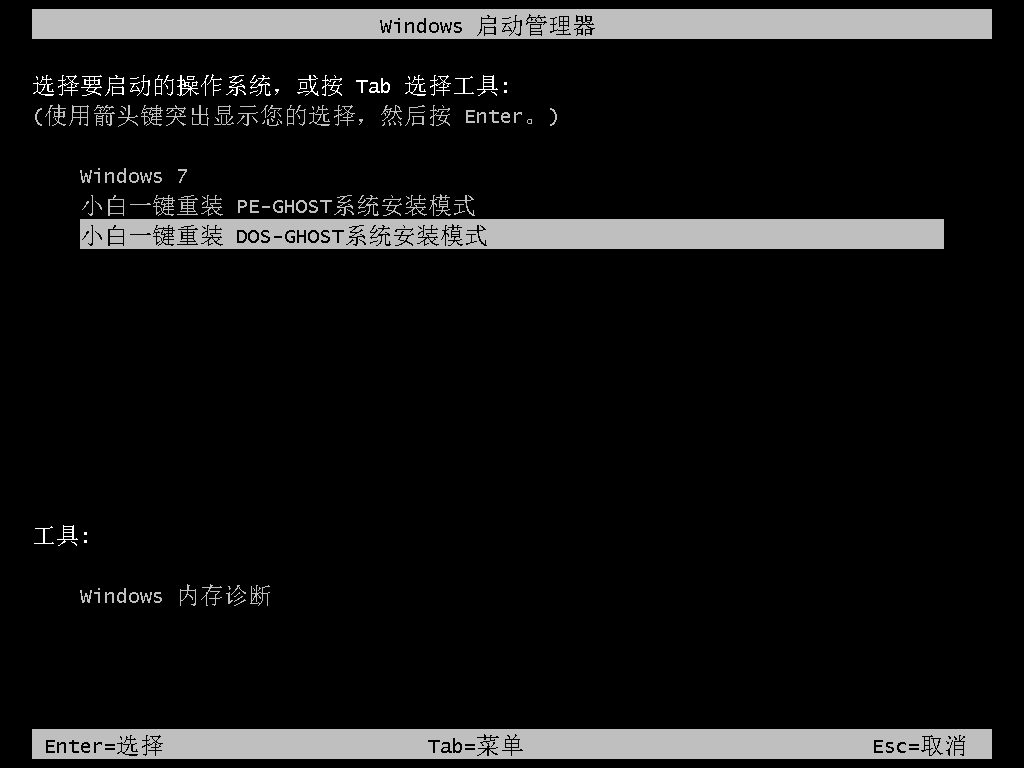
9、下图为安装进度条,读完后部署安装。
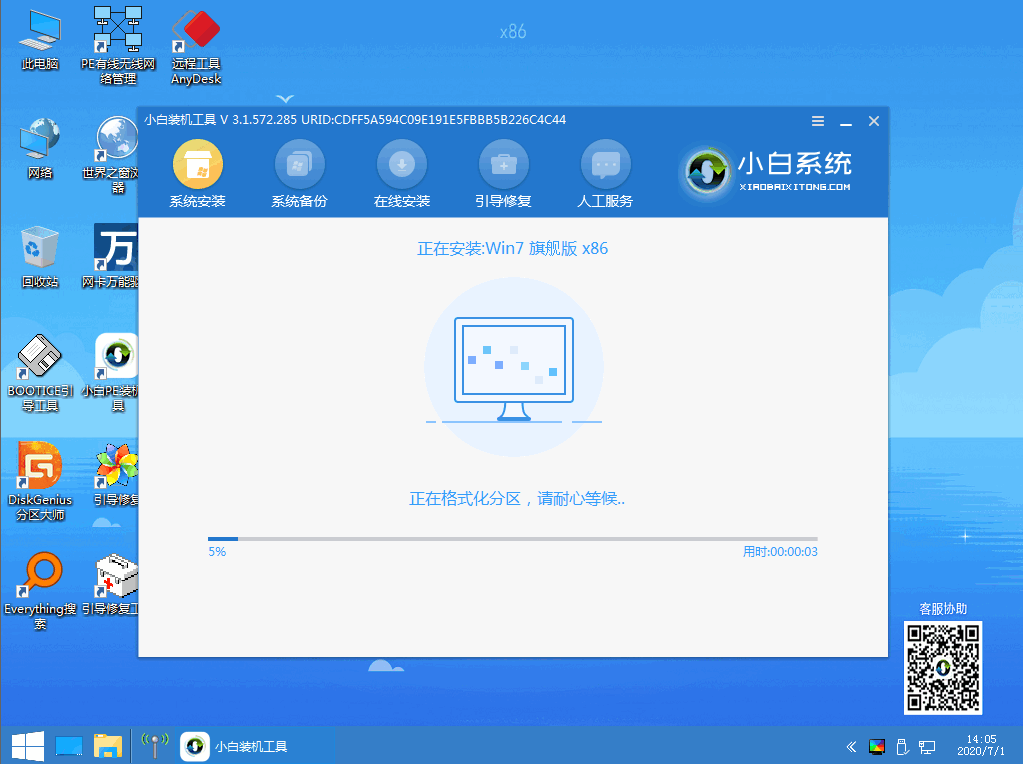
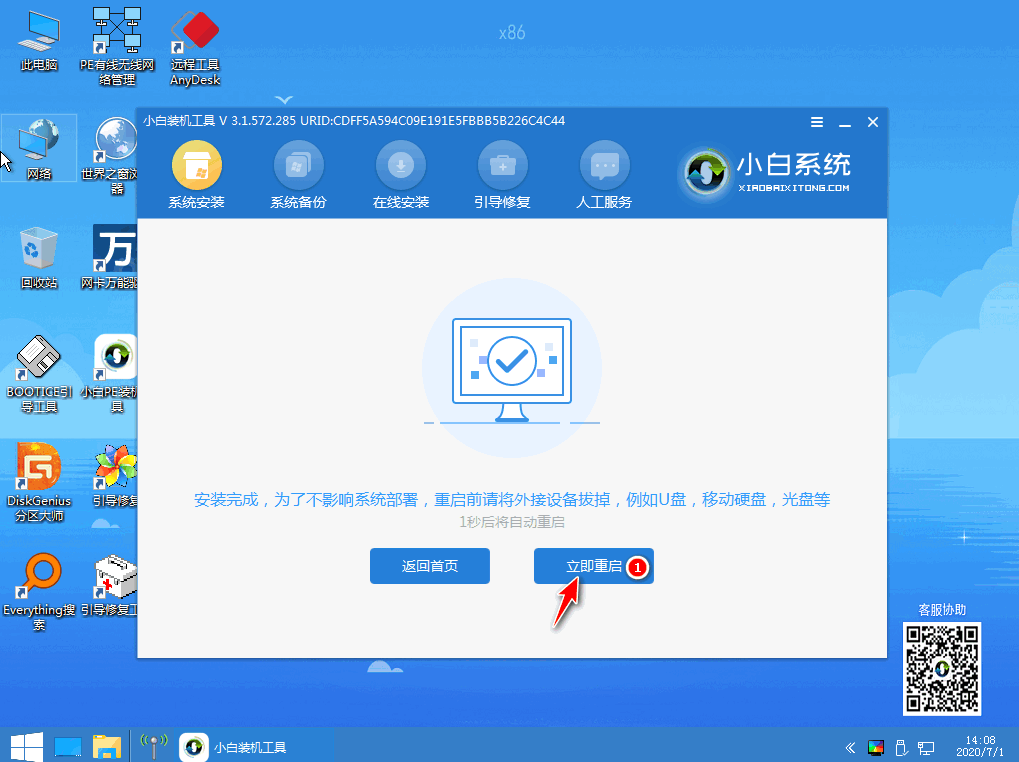
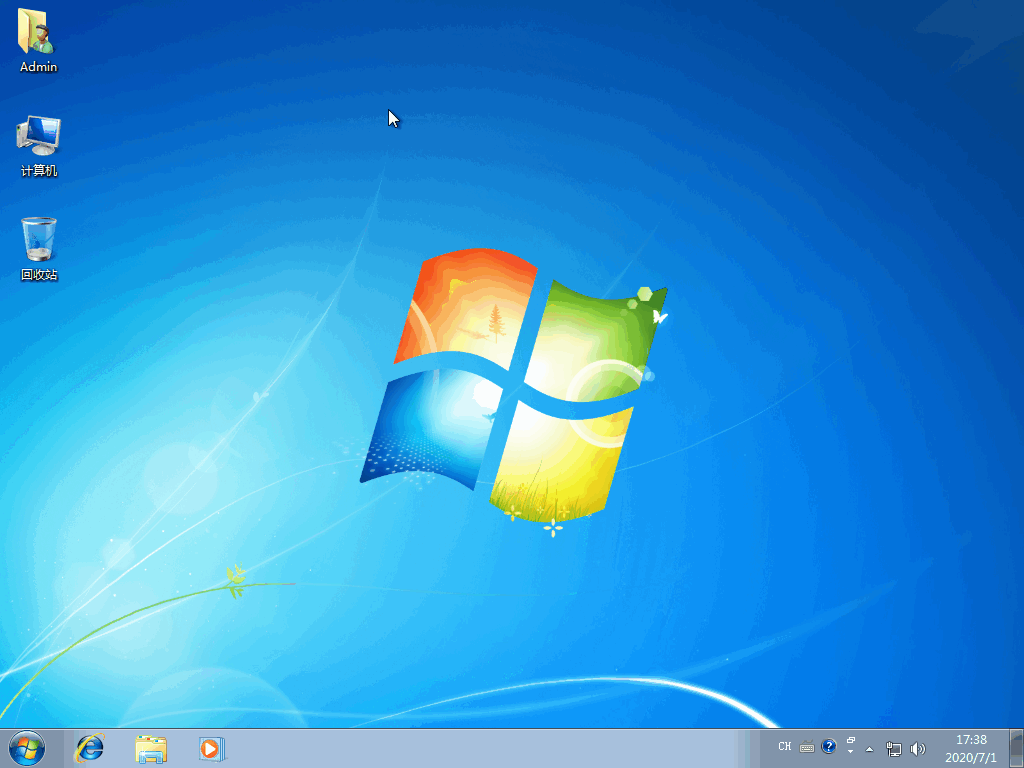
以上就是详细告诉你一键重装系统哪个干净了,那就是小白一键重装系统了,现在电脑系统是脆弱的,浏览不知名网站的时候,就可能导致系统中毒,这样你们电脑里面数据就可能丢失或者被盗窃!那么就可以使用小白重装系统进行彻底重装系统,清理掉电脑系统病毒!
 有用
26
有用
26


 小白系统
小白系统


 1000
1000 1000
1000 1000
1000 1000
1000 1000
1000 1000
1000 1000
1000 1000
1000 1000
1000 1000
1000猜您喜欢
- 重装系统注册表恢复的操作方法..2021/05/16
- 一键重装系统精灵怎么用2022/12/19
- 电脑怎么看世界杯完整版回放 2022世界..2022/12/01
- 电脑重装系统怎么操作更加简单快速..2021/10/23
- word怎么去掉底纹颜色的步骤教程..2021/11/25
- 32位DELLwin7系统安装教程2016/11/13
相关推荐
- 独立显卡排行榜20222023/05/12
- 下载抖音并安装到电脑桌面的方法..2022/09/06
- 14寸高性能笔记本怎么选择2021/10/24
- Win7系统禁用休眠快捷键方法..2015/05/29
- 好用的重装系统软件2022/06/13
- 重装系统后没声音如何解决..2022/08/27

















